IntelliJ IDEA 有很多人性化的设置,需要单独了解。
进入设置界面 File | setting
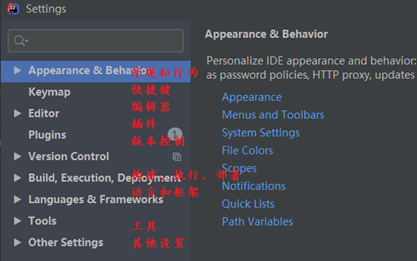
1.Appearance & Behavior
1.1 设置主题
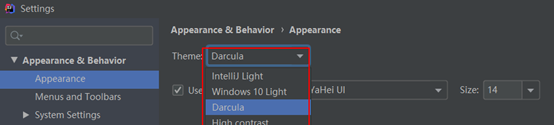
这里默认提供了四套主题。 这里可以根据自己的喜好进行选择。
1.2 设置窗体及菜单的字体及字体大小 (可忽略)

2. Editor - General
2.1 设置鼠标滚轮修改字体大小(可忽略)

2.2 设置自动导包功能
Add unambiguous imports on the fly:自动导入不明确的结构
Optimize imports on the fly: 自动帮我们优化导入的包
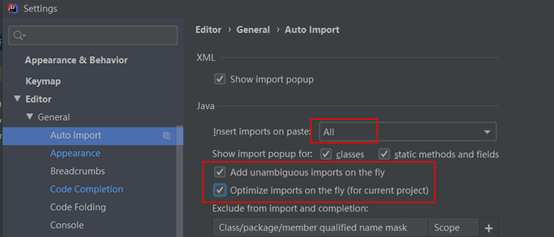
2.3 设置显示行号和方法间的分隔符
如上图红圈所示, 可以勾选 Show line numbers:显示行数。 我建议一般这个要勾选上。
如上图红圈所示, 可以勾选 Show method separators: 显示方法分隔线。这种线有助于我们区分开方法,所以建议勾选上。
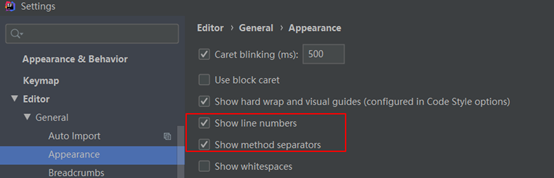
2.4设置不区分大小写提示和鼠标悬浮文档提示
IntelliJ IDEA 的代码提示和补充功能有一个特性:区分大小写。如图标注所示,默认就是 First letter 区分大小写的。
区分大小写的情况是这样的:比如我们在 Java 代码文件中输入 stringBuffer,IntelliJ IDEA 默认是不会帮我们提示或是代码补充的,但是如果我们输入StringBuffer 就可以进行代码提示和补充。
如果想不区分大小写的话,改为不勾选 Match case选项即可。
另外可以设置是否鼠标悬停提示文档注释以及悬停多久提示。
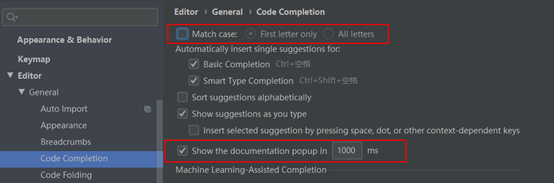
2.5 设置取消单行显示 tabs 的操作
去掉只单行显示的勾选
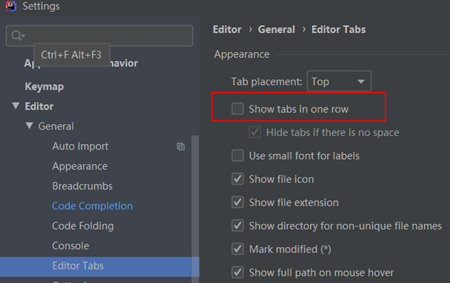
如上图标注所示,在打开很多文件的时候, IntelliJ IDEA 默认是把所有打开的文件名 Tab 单行显示的。但是我个人现在的习惯是使用多行,多行效率比单行高,因为单行会隐藏超过界面部分 Tab,这样找文件不方便
2.6设置默认的字体、字体大小、字体行间距
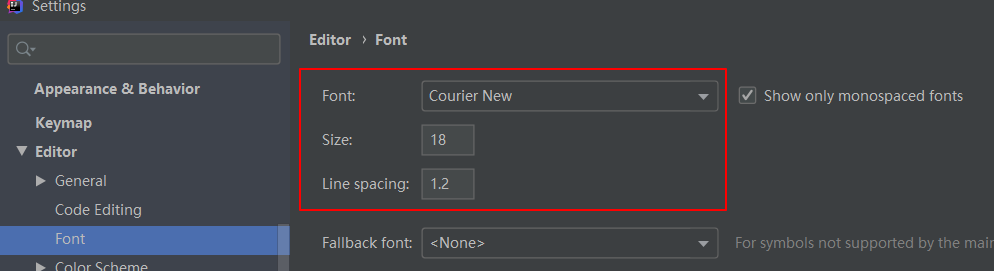
2.7 修改当前主题的字体、字体大小、字体行间距(可忽略)
如果当前主题不希望使用默认字体、 字体大小、字体行间距, 还可以单独设置:
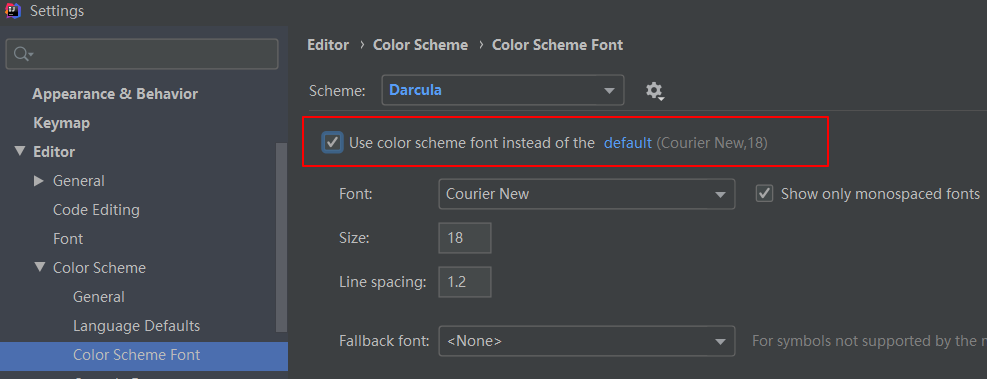
2.8 修改当前主题的控制台输出的字体及字体大小(可忽略)
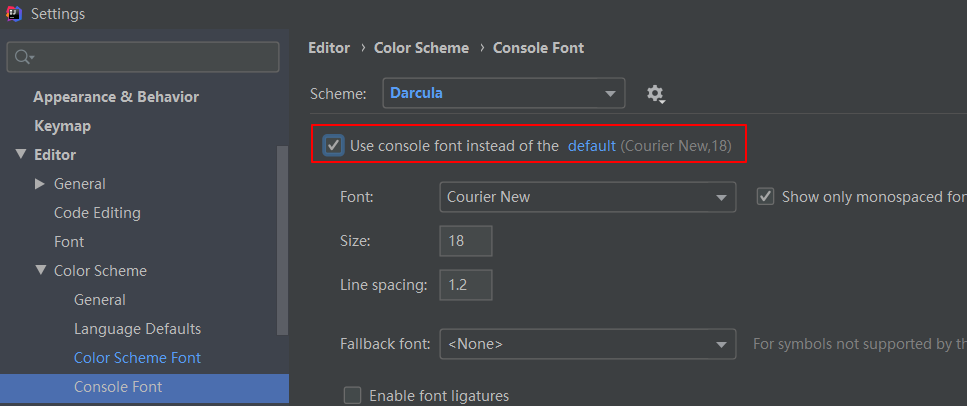
2.9修改代码中注释的字体颜色
Doc Comment – Text: 修改文档注释的字体颜色
Block comment: 修改多行注释的字体颜色
Line comment: 修改当行注释的字体颜色
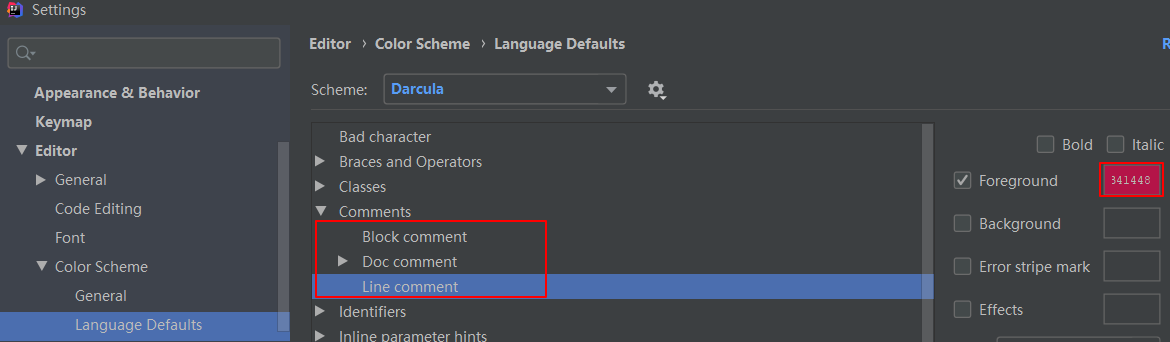
2.10设置超过指定 import 个数,改为* (可忽略)

2.11修改类头的文档注释信息

/**
* @author author
* @date ${YEAR}-${MONTH}-${DAY} ${HOUR}:${MINUTE}
* @description function description
*/
常用的预设的变量,这里直接贴出官网给的:
${PACKAGE_NAME} - the name of the target package where the new class or interface will be created.
${PROJECT_NAME} - the name of the current project.
${FILE_NAME} - the name of the PHP file that will be created.
${NAME} - the name of the new file which you specify in the New File dialog box during the file creation.
${USER} - the login name of the current user.
${DATE} - the current system date.
${TIME} - the current system time.
${YEAR} - the current year.
${MONTH} - the current month.
${DAY} - the current day of the month.
${HOUR} - the current hour.
${MINUTE} - the current minute.
${PRODUCT_NAME} - the name of the IDE in which the file will be created.
${MONTH_NAME_SHORT} - the first 3 letters of the month name. Example: Jan, Feb, etc.
${MONTH_NAME_FULL} - full name of a month. Example: January, February, etc.
2.12设置项目文件编码
说明: Transparent native-to-ascii conversion 主要用于转换 ascii,一般都要勾选,
不然 Properties 文件中的注释显示的都不会是中文。
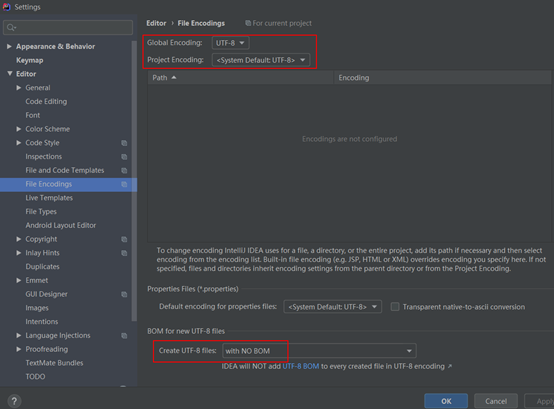
2.13设置当前源文件的编码(可忽略)
编辑窗口底部状态栏是可以转换文件的编码格式,对单独文件的编码修改还可以点击右下角的编码设置区。如果代码内容中包含中文,则会弹出如上的操作选择。 其中:
①Reload 表示使用新编码重新加载,新编码不会保存到文件中,重新打开此文件,旧编码是什么依旧还是什么。
②Convert 表示使用新编码进行转换,新编码会保存到文件中,重新打开此文件,新编码是什么则是什么。
③含有中文的代码文件, Convert 之后可能会使中文变成乱码,所以在转换成请做好备份,不然可能出现转换过程变成乱码,无法还原

另外CRLF可以转化换行风格(windows、Linux、Mac)
2.14设置自动编译
构建就是以我们编写的 java 代码、框架配置文件、国际化等其他资源文件、JSP 页面和图片等资源作为“原材料”,去“生产”出一个可以运行的项目的过程。
Intellij Idea 默认状态为不自动编译状态, Eclipse 默认为自动编译:
很多朋友都是从 Eclipse 转到 Intellij 的,这常常导致我们在需要操作 class 文件时忘记对修改后的 java 类文件进行重新编译, 从而对旧文件进行了操作。
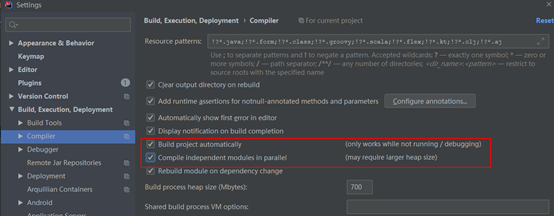
2.15【注意】省电模式
有时代码提示无效,可是设置了省电模式
IntelliJ IDEA 有一种叫做 省电模式 的状态,开启这种模式之后IntelliJ IDEA 会关掉代码检查和代码提示等功能。所以一般也可认为这是一种 阅读模式,如果你在开发过程中遇到突然代码文件不能进行检查和提示, 可以来看看这里是否有开启该功能。
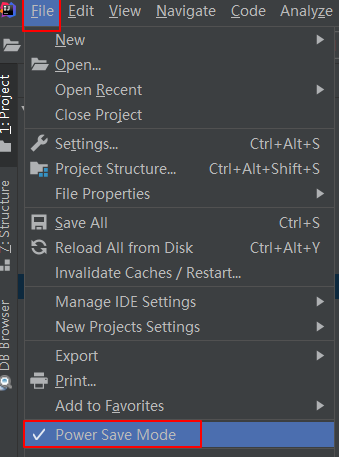
2.15设置代码水平或垂直显示(分窗)
